工程表画面の詳細
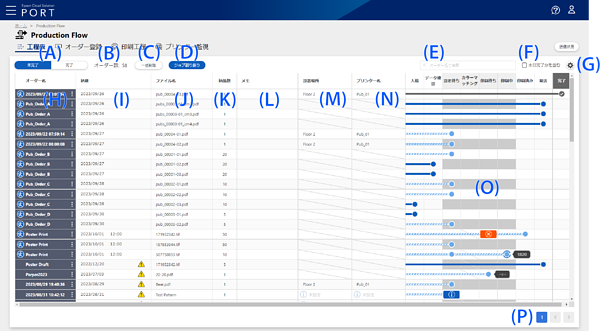
|
項目 |
説明 |
||
|---|---|---|---|
|
A |
オーダー表示切り替えボタン(未完了/完了) |
オーダーの表示を切り替えます。
|
|
|
B |
オーダー数 |
|
|
|
C |
一括削除ボタン |
クリックすると、一括削除画面が表示され、複数のオーダーを一括で削除できます。 |
|
|
D |
ジョブ割り振りボタン |
クリックすると、ジョブ割り振り ー ジョブを選択画面が表示され、Epson Edge Printでアップロードした印刷ジョブを出力先プリンターに割り振ることができます。 印刷ジョブ割り振り機能の詳細については、以下をご覧ください。 |
|
|
E |
検索バー |
任意のキーワードを入力すると、キーワードに部分一致するオーダーの一覧が表示されます。 |
|
|
F |
本日完了分を含む |
チェックを付けると、未完了のオーダーに加えて、本日完了したオーダーも表示されます。 |
|
|
G |
|
印刷工程前後のタスクと印刷ジョブ割り振り機能を設定できます。 工程の設定画面では、印刷工程前後のタスクを設定できます。 ジョブ割り振り設定画面では、Epson Edge Printからアップロードされた印刷ジョブの割り振りの有効、無効を設定できます。 |
|
|
H |
オーダー名 |
印刷ファイルのオーダー名とステータスが表示されます。 オーダーの新規登録、コピー、またはオーダーへの印刷ファイルの追加を行うと、登録後約30分間は、納期、印刷ファイル名、印刷部数、およびメモが太字の青い文字で表示されます。 |
|
 |
オーダーの[優先度]を[高い]に選択した場合に表示されます。 |
||
 |
クリックすると、オーダーの編集、コピー、削除、印刷ファイルの追加、編集、削除を行うメニューが表示されます。 |
||
|
I |
納期 |
オーダーに設定されている納期が表示されます。 |
|
 |
納期を過ぎても処理が完了していない場合に表示されます。 |
||
|
J |
ファイル名 |
印刷ファイル名が表示されます。 |
|
|
K |
納品数 |
印刷ファイルの印刷部数が表示されます。 |
|
|
L |
メモ |
印刷ファイルに設定されているメモが表示されます。 |
|
|
M |
設置場所 |
|
|
|
N |
プリンター名 |
|
|
|
O |
タスク名(進捗) |
各印刷ファイルの行には、各印刷ファイルの進捗状況が表示されます。次のタスク列をクリックすると更新されます。印刷工程(設定待ち~印刷済み)で、エラー状態を含めて進捗状況が表示されます。 印刷中の場合は、印刷完了までの予測時間が表示されます。また、タスク列の |
|
|
P |
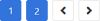 |
1 ページに表示できるオーダーは最大500件です。この数を超えると、新しいページが自動的に追加されます。ページ番号アイコンをクリックすると、そのページが表示されます。
|
|
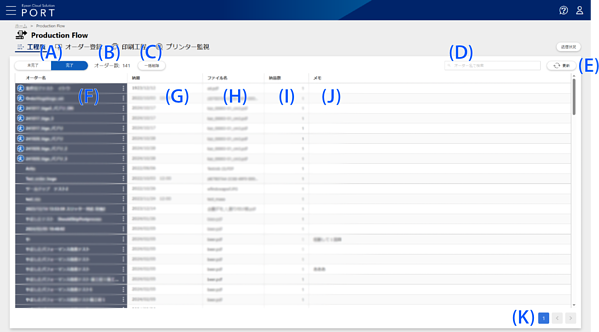
|
項目 |
説明 |
||
|---|---|---|---|
|
A |
オーダー表示切り替えボタン(未完了/完了) |
オーダーの表示を切り替えます。
|
|
|
B |
オーダー数 |
完了したオーダーの数が表示されます。 |
|
|
C |
一括削除ボタン |
クリックすると、一括削除画面が表示され、複数のオーダーを一括で削除できます。 |
|
|
D |
検索バー |
任意のキーワードを入力すると、キーワードに部分一致するオーダーの一覧が表示されます。 |
|
|
E |
更新ボタン |
クリックすると、完了したオーダーリストの表示が更新されます。 |
|
|
F |
オーダー名 |
印刷ファイルのオーダー名とステータスが表示されます。 オーダーの新規登録、コピー、またはオーダーへの印刷ファイルの追加を行うと、登録後約30分間は、納期、印刷ファイル名、印刷部数、およびメモが太字の青い文字で表示されます。 |
|
 |
オーダーの[優先度]を[高い]に選択した場合に表示されます。 |
||
 |
クリックすると、オーダーの編集、コピー、削除、印刷ファイルの追加、編集、削除を行うメニューが表示されます。 |
||
|
G |
納期 |
オーダーに設定された納期が表示されます。 |
|
|
H |
ファイル名 |
印刷ファイル名が表示されます。 |
|
|
I |
納品数 |
印刷ファイルの印刷部数が表示されます。 |
|
|
J |
メモ |
印刷ファイルに設定されているメモが表示されます。 |
|
|
K |
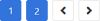 |
1 ページに表示できるオーダーは最大500件です。この数を超えると、新しいページが自動的に追加されます。ページ番号アイコンをクリックすると、そのページが表示されます。
|
|


 または
または にカーソルを合わせると、現在印刷中のプリンターの情報がポップアップ表示されます。
にカーソルを合わせると、現在印刷中のプリンターの情報がポップアップ表示されます。
 または
または をクリックすると、前のページまたは次のページが表示されます。
をクリックすると、前のページまたは次のページが表示されます。